미스터 역마살
[Azure DB MIgration] Azure Storage account로 DB Migration 본문
728x90
반응형
Azure Storage account 에 Backup 후 Restore
On premise에서 SQL Server Managed Instance나 SQL Server on Azure VM으로 DB Migration을 하는 경우 Azure Storage account로 백업 파일을 전송한 후 Target DB 에서는 Storage에 있는 백업 파일을 이용해 Restore하여 Migration을 할수 있다.
Azure Storage account란?
Azure Storage account는 AWS에서 S3와 같다고 생각하면 된다. Azure에서 제공하는 무제한급의 Storage다. File Storage뿐만 아니라 큐, 테이블 저장소와 같은 다수의 유형의 저장소를 제공한다.
Migration 절차
- Source : AWS EC2 (Windows_Server-2016, SQL Server 2019)
- Target : SQL Server on Azure VM (SQL Server 2019)
1. Azure Storage account 생성
구독과 리소스그룹을 선택하고 스토리지 계정 명을 입력하여 Storage account를 생성한다.


2. 컨테이너 생성
새 컨테이너 생성을 클릭하여 backup 파일을 저장할 컨테이너를 생성 한다.

3. Source DB Credentials 생성
Source DB에서는 Storage accoun로 backup파일을 전송하기 위한 credentials(자격증명)을 생성한다.
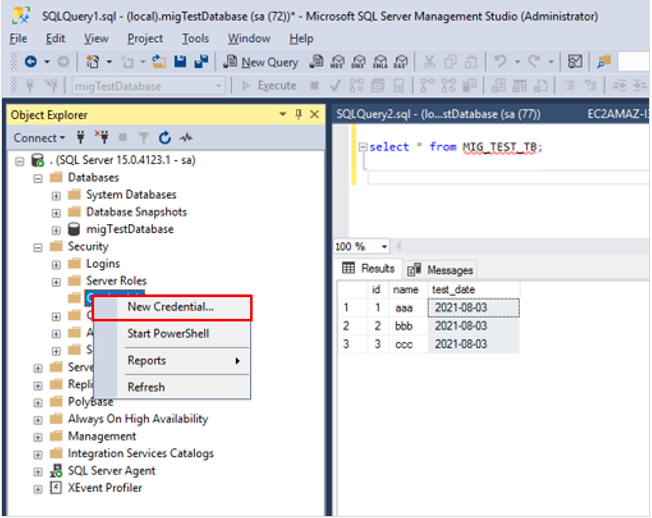
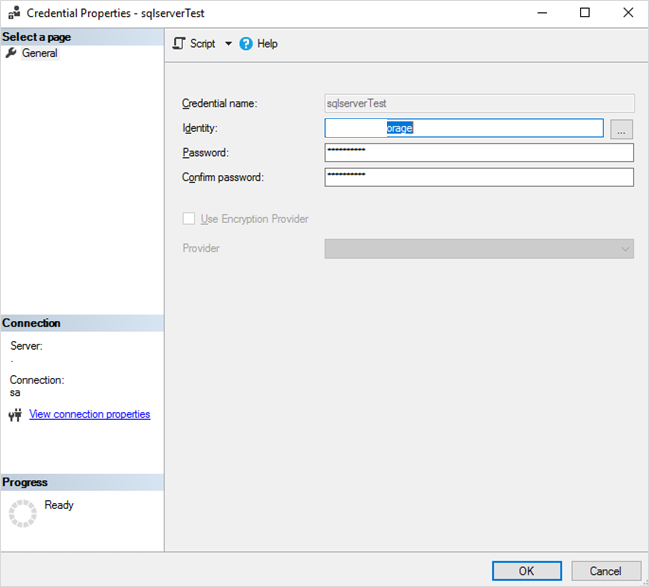
4. Storage account로 Source DB 백업
Source db에서 Storage account로 백업을 한다.
/* 백업 스크립트 */
backup database [DATABASE명]
to url = N’https://[Storageaccount주소]/[백업파일명]’
with credential = ‘[Credential 명]’
go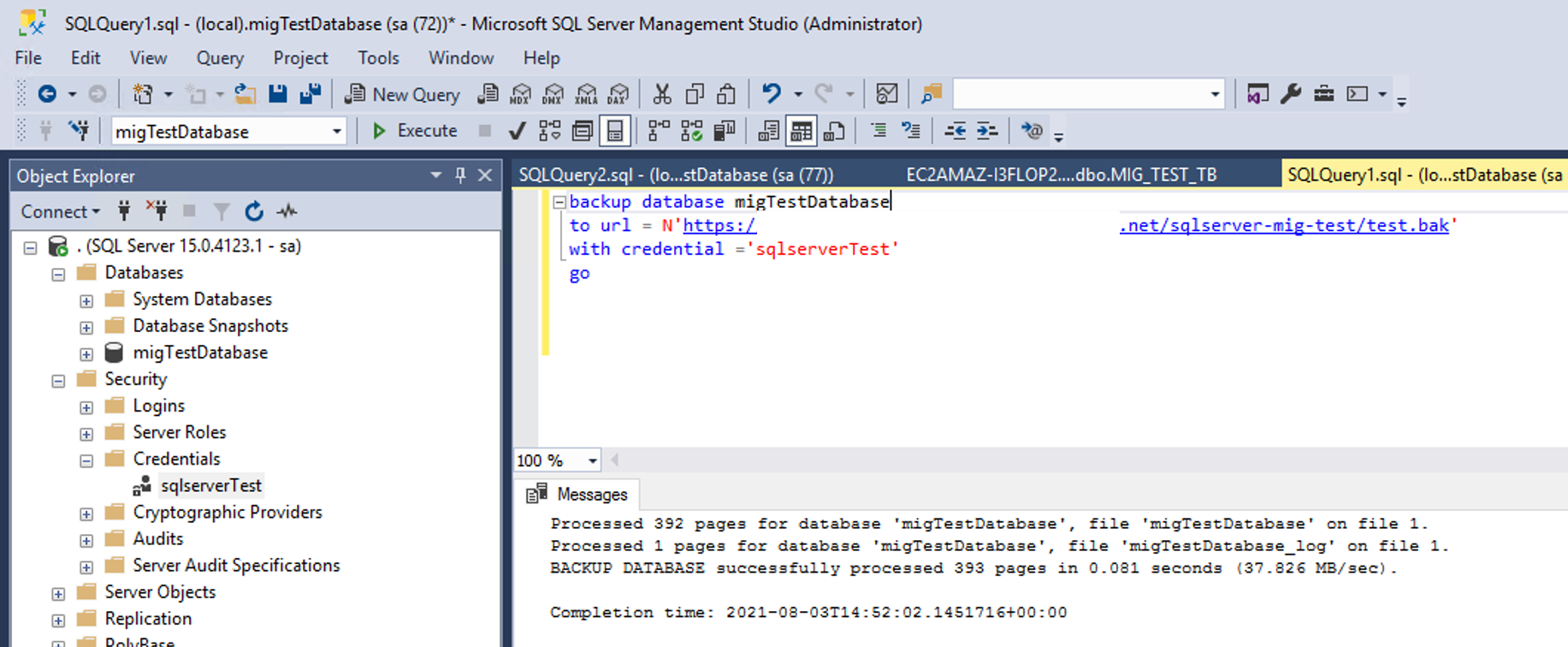
5. Storage account 확인
Storage account에 백업 파일이 정상적으로 업로드 되었는지 확인 한다.
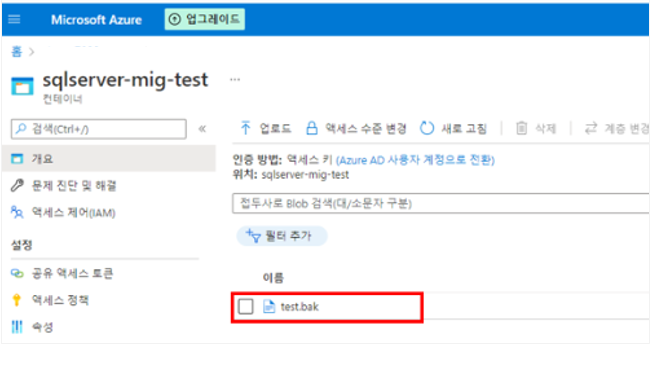
6. Target DB Restore.
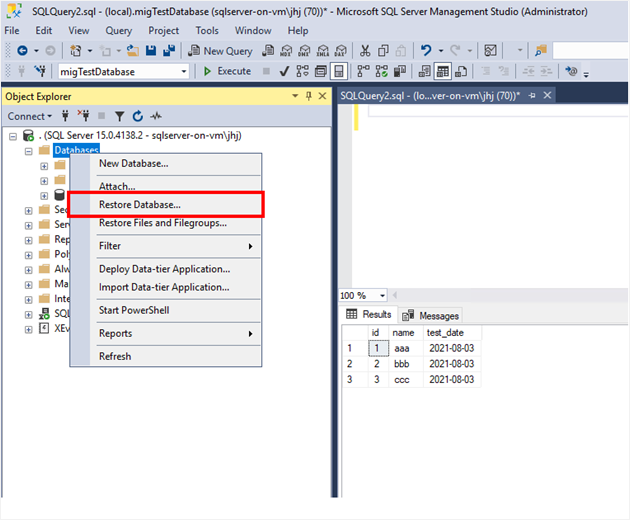
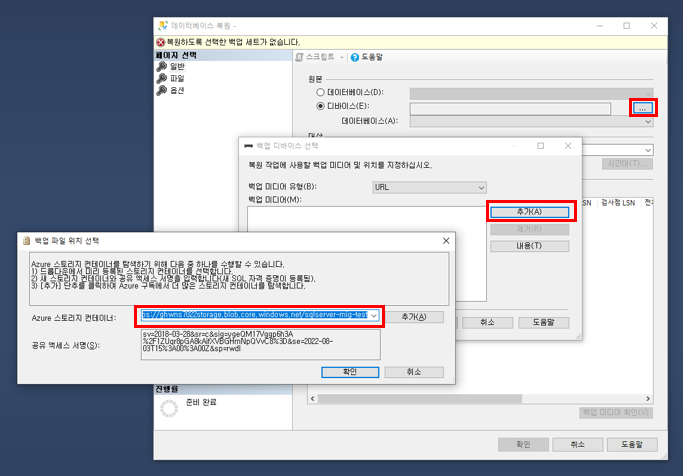
- 복원 형태를 디바이스로 하여 더보기 클릭
- 백업 미디어 유형을 URL로 선택하고 추가 클릭
- 백업 파일의 위치를 Storage account로 설정

7. 결과 확인
복원 완료후 데이터를 확인해보면 정상적으로 Migration이 수행된걸 확인 할 수 있다.
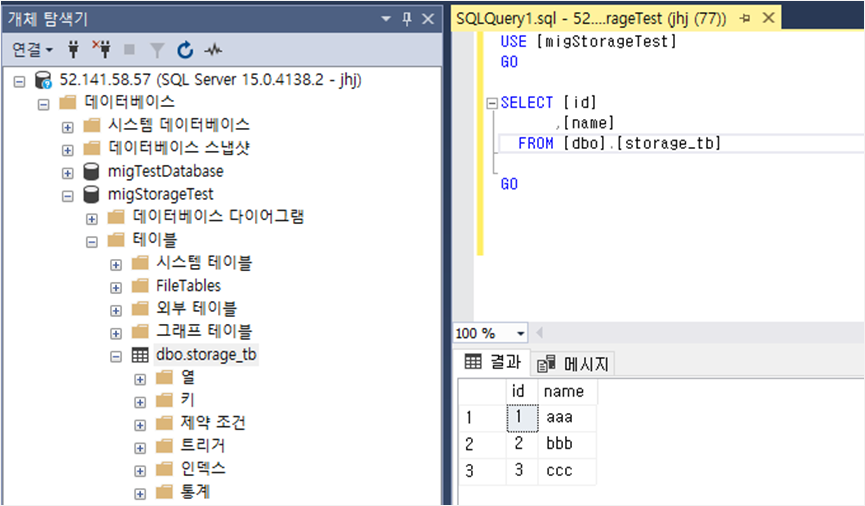

728x90
'IT > Azure' 카테고리의 다른 글
| [Azure DB MIgration] BACPAC을 활용한 Migration (0) | 2022.07.24 |
|---|---|
| [Azure DB Migration] Backup 후 VM restore (0) | 2022.07.24 |
| [Azure DB Migration] DMA를 활용한 DB Migration (0) | 2022.07.24 |
| [Azure] On-premise DB to Azure SQL (0) | 2022.07.24 |
| Azure DB Migration 방법 (0) | 2022.07.24 |
Comments




